Обработка в стил BEAUTY (урок по Photoshop). Обработка в стил BEAUTY (урок по Photoshop) Етика, професионална деформация и стойността на естествената красота
Наскоро говорихмеза концепцията за красота в съвременното общество. Логично продължение на тази тема е въпросът за мястото на ретуша във фотографията. Илюзорността на случващото се във фотоиндустрията е очевидна за нейните работници, но не и за повечето потребители на лъскави (и не само) списания. Помолихме ретушьорите в Bespoke Pixel да очертаят какво трябва да знае и има предвид всеки, който отваря снимка. модно списаниеили уебсайт.
Преследване на перфектното
снимка
Обличаме компресионно облекло или се обличаме с Rick Owens, повдигаме гърдите си, фалшиво избеляла от слънцето коса, озаряваме кожата си с отразяваща основа и обуваме 4-инчови токчета (или нашия личен еквивалент). С други думи, ние трансформираме нашите външен видза излъчване към заобикаляща средалично изявление, позиция, възгледи – или липса на такива. В този случай къде се проявява повече индивидуалността ни: когато, направили хиляди микропромени от формата на ноктите до нюанса на червилото, се появим на гала парти или на следващата сутрин, когато се събудим разрошени , без грим и със следи от махмурлук по лицата? На никого не би му хрумнало да упрекне момиче, че използва удължаваща спирала и да настоява да си свали токчетата, за да не изкриви ръста си – това е приета от обществото игра, чиито правила са добре известни на всички. Къде тогава е етичната разлика между това пъпка да бъде покрита с фон дьо тен или четка в графичен редактор?
При обработката на изображения могат да се разграничат два съседни етапа: първият е производствена необходимост, често неразделна част от създаването на цифрово изображение, а вторият е деликатната територия на естетическите решения. Факт е, че нищо особено не се е променило след аналоговата фотография. Цифровото изображение изисква проява точно толкова, колкото и филмовото изображение. Само аналоговата тъмна стая с реактиви беше заменена от Adobe Photoshop и други графични редактори. На етапа на такова „цифрово развитие“ (преобразуване на RAW файл в изображение) можете да регулирате яркостта, контраста, тоналността, наситеността, остротата и други параметри на изображението. Трябва да разберете, че в този случай пикселите, съставляващи изображението, остават на мястото си и само техните свойства се коригират. Това не засяга съдържанието на изображението, въпреки че играта на светлината също може визуално да трансформира картината. Красноречив пример е снимка на Пол Хансен, победител в World Press Photo - 2013, където нито един пиксел не е изместен, но драматичното „развиване“ на изображението предизвика разгорещен дебат относно допустимостта му.
Снимка от Elle Украйна (юни 2013 г.), ретуширана от Bespoke Pixel

История на ретуширането
Историята на манипулирането на изображения е толкова стара, колкото и самата фотография. Още през 1860-те години (по това време фотографията е била на около 25 години) възниква дискусия за ретуша и неговите граници между патриарха на руската фотография Левицки и президента на френското фотографско общество Даван. Гледната точка на Davann: фотографът може само да „скицира“ общата рисунка на обекта върху негатива, а ретуширащите художници ще довършат останалото. Левицки възрази, позволявайки само технически ретуш, запълване малки точкии петна.
Първоначално фотографията е слаб технически роднина на живописта и всички техники от там автоматично се пренасят във фотографиите. Ранните фотографи често са били художници и е обичайна практика да добавят необходимите детайли към отпечатъка с четки; снимките бяха ръчно оцветени и оценявани по същите критерии като картините. При снимане на портрети ретушът беше задължителен. В легендарното портретно студио на Надар в Париж работят 26 души, 6 от които ретушисти. Франц Фидлер, немски портретист и теоретик на фотографията, пише за края на 19-ти век, когато фотографията е само на четиридесет години, както следва: „Фотоателиетата, които бяха най-усърдни в ретуширането, бяха предпочитани. Бръчките по лицата бяха прикрити; лицата с лунички бяха напълно „почистени“ чрез ретуш; баби, превърнати в млади момичета; характерните черти на човек бяха напълно изтрити. Празна плоска маска се смяташе за успешен портрет. Лошият вкус нямаше граници и търговията с него процъфтяваше. По-долу има слайдшоу, базирано на материали от The Metropolitan Museum of Art.
 Робърт Джонсън, 1930 г., ръководство за ретуширане на негативи.
Робърт Джонсън, 1930 г., ръководство за ретуширане на негативи. Калвърт Ричард Джоунс, Братя капуцини в Малта, 1846 г
Калвърт Ричард Джоунс, Братя капуцини в Малта, 1846 г Това е една от първите документирани ретуширани снимки. Калвърт беше художник и зачерни един от монасите, разваляйки композицията му върху негатива. Той не само донесе снимки от пътуването си до Малта, които продаде като картички, но и добави човешки фигури и детайли към някои от тях.
Това е една от първите документирани ретуширани снимки. Калвърт беше художник и зачерни един от монасите, разваляйки композицията му върху негатива. Той не само донесе снимки от пътуването си до Малта, които продаде като картички, но и добави човешки фигури и детайли към някои от тях. Чарлз Негрет, 1850 г. Огънят на свещта беше завършен на ръка, технологията от онова време не можеше да реализира такава снимка.
Чарлз Негрет, 1850 г. Огънят на свещта беше завършен на ръка, технологията от онова време не можеше да реализира такава снимка. Хенри Пийч Робинсън „Fading Away“, 1858 г. Една от най-известните инсценирани композитни снимки на времето, която повдигна редица етични въпроси относно уместността на фотографирането на определени теми („няма нужда да снимате черни неща!“).
Хенри Пийч Робинсън „Fading Away“, 1858 г. Една от най-известните инсценирани композитни снимки на времето, която повдигна редица етични въпроси относно уместността на фотографирането на определени теми („няма нужда да снимате черни неща!“). Ернест Юджийн Аперт, режисьор и заснет „престъпленията“ на парижките комунари (актьорите на снимката). Снимката се появява в пресата на 24 май 1871 г. Може би не всички снимки на конфликти от съседни страни са създадени еднакви.
Ернест Юджийн Аперт, режисьор и заснет „престъпленията“ на парижките комунари (актьорите на снимката). Снимката се появява в пресата на 24 май 1871 г. Може би не всички снимки на конфликти от съседни страни са създадени еднакви. 1905 г., семейство „при Ниагарския водопад“ (всъщност в студиото).
1905 г., семейство „при Ниагарския водопад“ (всъщност в студиото). Не, такава царевица не е растяла през 1910 г., но изглежда, че можем да станем приятели с Джордж Корниш - имаме подобно чувство за хумор.
Не, такава царевица не е растяла през 1910 г., но изглежда, че можем да станем приятели с Джордж Корниш - имаме подобно чувство за хумор. Николай Антипов, Йосиф Сталин, Сергей Киров, Николай Шверник и Николай Комаров на Петнадесетата Ленинградска областна партийна конференция в Ленинград, 1926 г. При Сталин всички важни политически снимки са ретуширани, завършени и бившите му другари, тъй като изпадат в немилост и репресии , бяха изтрити.
Николай Антипов, Йосиф Сталин, Сергей Киров, Николай Шверник и Николай Комаров на Петнадесетата Ленинградска областна партийна конференция в Ленинград, 1926 г. При Сталин всички важни политически снимки са ретуширани, завършени и бившите му другари, тъй като изпадат в немилост и репресии , бяха изтрити. Николай Антипов, Йосиф Сталин, Сергей Киров и Николай Шверник в книгата „С. М. Киров, 1886–1934“ (Ленинград, 1936). Комаров е арестуван и екзекутиран през 1937 г.
Николай Антипов, Йосиф Сталин, Сергей Киров и Николай Шверник в книгата „С. М. Киров, 1886–1934“ (Ленинград, 1936). Комаров е арестуван и екзекутиран през 1937 г. Йосиф Сталин, Сергей Киров и Николай Шверник от „История на СССР, част 3”, Москва, 1948 г. Антипов е арестуван и екзекутиран през 1937 г.
Йосиф Сталин, Сергей Киров и Николай Шверник от „История на СССР, част 3”, Москва, 1948 г. Антипов е арестуван и екзекутиран през 1937 г. Сталин и Киров в „Йосиф Сталин: кратка биография“. Москва, 1949 г.
Сталин и Киров в „Йосиф Сталин: кратка биография“. Москва, 1949 г. Клим Ворошилов, Вячеслав Молотов, Йосиф Сталин и Николай Ежов, 1938 г.
Клим Ворошилов, Вячеслав Молотов, Йосиф Сталин и Николай Ежов, 1938 г. Това е предишна снимка от 1938 г., публикувана през 1940 г. Ретушаторът премахна „врага на народа“ Ежов (най-вдясно), бивш шеф на НКВД, организатор и изпълнител на масови репресии, по-късно екзекутиран „за опит за преврат“.
Това е предишна снимка от 1938 г., публикувана през 1940 г. Ретушаторът премахна „врага на народа“ Ежов (най-вдясно), бивш шеф на НКВД, организатор и изпълнител на масови репресии, по-късно екзекутиран „за опит за преврат“.
Какво е
процес на обработка
Корици на L'Officiel Украйна, Elle Украйна и Aeroflot Style, ретуширани
Пиксел по поръчка
Точно както верига от специалисти работи по изграждането на една сграда – от архитект до инженер и предприемачи – публикуваната снимка е резултат от работата на екип от професионалисти: арт директор, стилист, гримьор, модел, фотограф и други, където ретушерът е една от скромните функционални връзки. Всеки специалист има своя собствена компетентност: моделът не може да действа, както иска, а ретушистът не „играе“ с картината по свой начин. Всяка снимка има своя собствена стилова посока и последващата обработка трябва да изведе идеята на екипа до максимум („редакции по ваш вкус“ или „направете го красиво за нас“ обикновено са първото червено знаме - най-вероятно клиентът не знае каквото иска). По същество процесът на обработка на изображението е неразривна връзка между естетическия избор и неговото техническо изпълнение. Тоест Photoshop е просто инструмент в услуга на фотографията. Неговите технически възможности ви позволяват да извършвате почти неограничени манипулации с изображението, като променяте формата на обектите, текстурата, цвета и т.н. (има мнение, че типичната поръчка за ретушьори изглежда така). Но, като всеки инструмент, той може да се използва както за добро, така и за зло. Така че критичната точка тук е здравият разум. Струва си да се разбере, че ако обработката на снимка явно дърпа одеялото върху себе си, това не е катастрофа, но тогава изображението би било по-подходящо да се класифицира в областта на графичния или техническия дизайн
Екип от професионалисти работи върху модна или козметична снимка още преди затворът на камерата да щракне, за да се доближи до идеалната картина по време на снимачния процес. Ето защо, като правило, ние получаваме качествена работа, където една добре поддържана жена външен вид на моделас правилно нанесен грим, заснет от опитен фотограф при благоприятна светлина и добра оптика. След това трябва да направим това, което не беше възможно (или дори невъзможно) да постигнем при правенето на снимки, да коригираме изображението до определено ниво, да го доближим до идеята на автора. Ретушаторът може да направи чудесна снимка идеална, добра снимка много добра, средна снимка добра и лоша снимка приемлива. Осъществяването на качествен скок с две стъпки е неоправдано скъпо, нереалистично и просто неефективно (освен ако не е скок в обратната посока - посредствената обработка може да убие една талантлива снимка). Тоест в идеалния случай работата на ретуша е насочена не към коригиране на изображението, а към подобряването му.
Една от най-любимите редакции на клиентите -
оградете всичко в снимката и надпис: „Какво е това?“
Кадър от фотосесия с водещия гримьор на Chanel в Украйна за Harper's Bazaar Украйна,
ретуширан пиксел по поръчка

Разбира се, всяка поръчка е индивидуална, но ако се опитате да обобщите нашите обичайни действия, ние премахваме всичко, което ви разсейва, пречи или попада в очите. Придайте обем в корените на косата, ако са пуснати. Удължаваме шията, премахваме някои хоризонтални бръчки по нея, почистваме аксиларните гънки и подмишниците, довършваме ноктите, премахваме кожичките, оправяме грима - очите, линията на миглите, понякога ги довършваме, изглаждаме движещия се клепач, вкарваме еднородност на цвета. Почистваме очите: премахваме кръвоносните съдове, зачервяването, подчертаваме зеницата. Коригираме веждите, премахваме излишните косъмчета, изравняваме цвета и плътността, редактираме формата. Естествено работим с пори, неравности, петна по лицето. Обръщаме внимание на допълнителните косми в прическата. Ние коригираме пластичността: гънките на тялото, контурите на талията, бедрата и извивките на гърба, премахваме „настръхванията“ по краката, винаги почистваме петите. Списъкът е впечатляващ, но е много сложен и обикновено всяко действие отнема не повече от 15 минути. Контрастни трансформации наднормено теглов параметрите на модела и, например, подмладяването с двадесет години в нашия случай остават еднократни изключения. Ние не работим като „магьосници на фотошоп“, но сме в бизнеса да помагаме на клиентите да приведат своите изображения в съответствие със стила, марката, дългосрочната стратегия.
Според нас, основната задачаобработката не е „да направим снимката и човека в нея по-добри“ - тази фраза, поради своята субективност, не означава абсолютно нищо. Ретуширането и последващата обработка не са неуловими неща, не са лов на диви лисици, където неизразимото преследва неядливото, а помагат за реализиране на артистичната визия на фотограф или арт директор. Ако възложената задача (заснемане на lookbook или артистична фотосесия) е изпълнена безупречно в рамките на отделените за нея ресурси, можем да кажем, че имаме „добър“ ретуш. За съжаление има случаи, когато несполучливите естетически решения са направени съвършено технически и обратното – отличните намерения страдат от лошо изпълнение. Ето защо, когато се сблъскаме с неуспешен кадър, не бързаме да обвиняваме ретушира, може би „така е било предвидено“ от художествения ръководител на снимките (или лицето, което носи неговите отговорности).
Заслужава да се отбележи, че нашите лични, като ретушьори, естетически предпочитания може да не съвпадат с идеята на автора или проекта на екипа. Когато получим следващата итерация с изискването „да направим краката на модела още по-тънки“, ние се чувстваме неудобно и винаги се опитваме да вразумим клиента, но разбираме, че това е ситуация за кръст и бикини. Тъй като в сърцето си сме против прекомерната обработка и подхода „ще свърши работа, ще го поправим в постпродукцията“, доколкото можем, се опитваме да разубедим фотографите да правят твърде нереалистични промени. Вярно, в паметта ни никой не отиде твърде далеч, така че да откажем да изпълним поръчката по морални причини (но може би сме просто безсрамни кучки). И тук започва забавлението – какви са стандартите?
Стандарти и тенденции
в съвременния ретуш

Нито превръщането на героинята в по-съвършена версия на себе си. Vogue винаги работи като прозорец към друг, „по-добър“ свят и да не обработваш нечии снимки означава да даваш специални предпочитания, да ги поставяш в различни условия. Самата Лена реагира честно, изящно измествайки няколко от собствените си предишни изявления, „Ланцираното списание е вид красива фантазия. Vogue не е място за реалистични изображения на жени, а за изискани дрехи, модерни места и бягство от реалността. Така че, ако статията отразява кой съм аз, но съм облечен в Prada и съм заобиколен от красиви мъже и кучета, какъв е проблемът? Ако някой иска да ме види как изглеждам Истински живот, нека включи „Момичета“.
Етика, професионална деформация
и стойността на естествената красота
Фрагмент от проекта "Бръснарница".
Смятаме ли, че си поставяме нереалистични стандарти и комплекси? От една страна, да, нашите ръце са тези, които стягат талията и удължават миглите. От друга страна, не можем да не се съгласим с Лена Дънам - лъскавата индустрия ни дава приказка, илюзия, мечта, към която трябва да се отнасяме по съответния начин. И ако нарисуваме идеална картина на света, тогава бихме били по-склонни да въведем задължителен курс за природата на цифровите изображения в средните училища - само неговото разбиране ще освободи човек от комплекси и ще го накара да оцени тялото си. Забраната на Photoshop няма да реши проблема – дори в реалния живот винаги ще има някой с по-дълги крака и по-широка усмивка.
Ако говорим за лични предпочитания, не харесваме снимки, които са изпипани до съвършенство и симетрия, въпреки че знаем как да го направим. Предпочитаме леки неравности и уникални извивки, затова се опитваме да запазим максимално космите, кожата, порите, гънките на пръстите - не за да преработим човек, а за да подчертаем неговата индивидуалност. Фактът, че сме момичета и знаем как да се гримираме, интересуваме се от козметика и знаем как всичко работи, от своя страна много ни помага в работата. В повечето случаи можем да различим намерението на гримьора от несъвършеното изпълнение и да направим корекции, където е необходимо, без да замъгляваме идеята. И дори да не знаем какво е smoky fashion този сезон, скъпи приятели с блогове за красота и информираност в модната индустрия ни спасяват.
Един ден
— наистина попита продуцентът
удължете ръцете си
неговият амбициозен питомец, дребна певица
Beauty - ретуширането е най-популярната цифрова обработка на изображения, извършвана с Photoshop. Този урок е много подходящ за начинаещи и ще ги запознае с работата с основните инструменти. Освен това ясно показва как можете да коригирате грешки при снимане.
Принципи на ретуширане.
За добър ретуш се счита този, при който не се вижда намеса от страна на графичния редактор и снимката изглежда естествена и ясна. Основният принцип на ретуша е да прикрие дефектите по снимания обект и да го доведе до безупречно състояние.
Ето какво ще правим в този урок:

Стъпка 1. Премахване на бръчки, тъмни петна и всякакви несъвършенства по лицето на модела.
Отворете избраното изображение, създайте копие на слоя и след това изключете видимостта на оригинала.
Използвайте лечебна четка за премахване на бенки, бръчки и различни несъвършенства. Опитайте се да запазите размера на четката малко по-голям от размера на зоната, която ще коригирате. За да бъде резултатът по-добър, увеличете изображението колкото е възможно повече, за да отработите трудни зони.

Стъпка 2. Корекция на повърхността на кожата.
След като сте коригирали всички дефекти по повърхността на кожата, трябва да изравним кожата, като й придадем естествена текстура. По този начин нашият модел трябва напълно да се отърве от различни недостатъци.

Дублирайте основния слой, дайте име на дубликата, например „кожа“. След това приложете Filter-Blur-Surface Blur. След това определете настройките, които ще бъдат оптимални за вашето изображение, в нашия случай изглежда така:

Сега нека добавим малко шум, докато създаваме малко текстура на кожата, за да избегнем ефекта на порцеланова кожа.
Отидете в менюто Filter-Noise – Add Noise. Регулирайте настройките за този филтър.

Сега, когато кожата ни е гладка и красива, време е да посочим зоните, където ще се вижда. За да направим това, ще използваме маска на слоя и с помощта на четка ще обозначим зоните, където ще се вижда. Добавете маска на слоя към слоя "Кожа" (икона в долния панел на слоевете). След това задайте маската на слоя на черно. Така с четка ще маркираме местата, където трябва да бъде обработваният слой. За да направите това, отидете в менюто Image-Corection-Inversion. Създавайки маска със слой, ние по този начин я затваряме напълно, сега с помощта на четка и избрания бял цвят отваряме зоните, от които се нуждаем, като избягваме очите, косата и устата.
Стъпка 3. Озарете очите и зъбите.
В тази стъпка ще се опитаме да добавим блясък към областта на очите и устата едновременно. Създайте друг дубликат на основния слой. Променете неговия режим на смесване на „Екран“ от падащото меню в палитрата със слоеве.
Точно както в предишната стъпка, ще използваме маска на слоя. Добавете маска към този слой, обърнете я към черно. За боядисване използвайте мека четка с бял цвят. За да направите резултата не много ярък, задайте прозрачността на слоя например на 70%
Ето как изглежда палитрата със слоеве:


Стъпка 4. Осветете цветовете.
Използвайки същите методи, ще озарим някои области на лицето, а именно очите, устните, веждите.
-Дублирайте основния слой и го наречете „вибрация“.
-Променете режима на смесване на слоя на Мека светлина
-Добавете слой маска към него, обърнете всичко към черно.
-Използване на мека бяла четка за добавяне на яркост към желаните зони.
-Променете непрозрачността на слоя до желаното ниво.

Стъпка 5. Добавете острота.
В тази стъпка ще създадем обединено копие на всички горепосочени резултати. Изберете коригиращите слоеве, след това копирайте обединените данни (Редактиране - Копирайте обединените данни), след това поставете, просто се уверете, че новият слой е над всички предишни създадени слоеве.
Приложете филтъра Unsharp Mask към този слой със следните настройки:

Също така е необходимо този филтър да се прилага само към определени области: коса, уста, очи, вежди. Нека повторим описаните по-рано стъпки:
- Добавете маска на слоя към слоя, обърнете го към черно.
-Използване на мека бяла четка за боядисване на необходимите зони.
-оставете непрозрачността на слоя на 100%, без да променяте режима на смесване на слоя.
Ето какъв трябва да е крайният резултат!
Уроци по фотошоп. Редактиране на красиви снимки във Photoshop. В този урок за Photoshop ще научите един от методите за обработка на снимки, който често се използва за обработка на снимки в стила на красотата. Същността на стила „Красота“ е да предаде образ, без да отчита неговата индивидуалност, т.е. основното е перфектен грим, осветление, перфектна кожа. Това е последният етап от обработката на снимката във Photoshop, до този момент тя вече трябва да бъде ретуширана. Този метод е подходящ преди всичко за портрети, където има само лицето (пример по-горе), не е лошо за бюст портрети и портрети с дължина до кръста. Видео урок за Photoshop за обработка на снимки в стил за красота е достъпен за гледане онлайн в канала FanArtPan за всички интернет потребители денонощно, напълно безплатно. Абонирайте се за канала, харесайте го, ако сте харесали моите уроци по Photoshop. УРОЦИ ПО ФОТОШОП. Състарен метален текст във Photoshop. Красив текст във Photoshop. УРОЦИ ПО ФОТОШОП. Метален текст във Photoshop. Красив текст във Photoshop. УРОЦИ ПО ФОТОШОП. Как да направите отражение във Photoshop. УРОЦИ ПО ФОТОШОП. Най-бързият фотомонтаж: подмяна на лице във Photoshop. УРОЦИ ПО ФОТОШОП. Обработка на очите във Photoshop: невероятен външен вид Красиви очи във Photoshop. УРОЦИ ПО ФОТОШОП. Ретуширане на снимки в стила на списание Esquire. УРОЦИ ПО ФОТОШОП. Ретуширане на снимки: корекция на бръчки във Photoshop. фотоколаж във Photoshop: превръщането на Киану Рийвс в момиче. Speed Art: трансформация на Киану Рийвс HDR ефект във Photoshop. РЕТУШ НА ЛИЦЕ. ПЕРФЕКТНА КОЖА В PHOTOSHOP УРОЦИ ПО ФОТОШОП. PHOTOSHOP ЕФЕКТ ЗА СНИМКА. УРОЦИ ПО ФОТОШОП. От снимка до рисунка с молив във Photoshop. Рисунки с молив. PHOTOSHOP УРОЦИ Премахване на мазен блясък от лицето.
Процесът на художествена обработка на детска снимка за създаване на портрет в Adobe Photoshop - вижте видео урока на Алекс Кроу. Днес искам да предложа на вашето внимание видео урок, в който Александър ще демонстрира процеса на създаване на художествена обработка за детска снимка. След като изгледате урока, ще се убедите, че този стайлинг не е сложен, но за да го изпълните ще ви трябва таблет и известен опит в […]
Как да обработите фотопортрет в стил Dream Art в Adobe Photoshop - гледайте видео урока на Виктория Борзаева. Съдържание на видео урока „Обработка на снимки в стил Dream Art” По време на урока вие ще: правите начални и крайни цветови корекции; изравняване на цвета на дрехите и тена на кожата; нарисувайте коса, сенки и отблясъци; Завършете портрета с ефектни четки. "Среща! Новият ни автор е художник-ретуш […]
Как да създадете фото арт на зимен портрет (процес на обработка) в Adobe Photoshop - вижте видео урока на Марина Ел. След като изгледате урока, ще научите как да: променяте изражението на лицето и да правите пластични операции на лицето във Photoshop; изсветлява кожата; приложете корекция на цвета; направете ретуш на изображението; добавете ефект на картина; подчертават текстурата и шарката на светлосенките. „В този видео урок Марина Ел ще ви покаже процеса на обработка на зимни […]
Ретуширането в стила на красотата е доста търсено. Много хора се интересуват от това как да коригират несъвършенствата на кожата, да коригират грима и да коригират цялостния дизайн на светлината и сенките на снимката. Нека разгледаме всичко по-горе, използвайки пример. Ще работим със следната снимка:
Първо, създайте 2 копия на основния слой на файла, отворен във Photoshop.
Най-горният слой трябва да бъде поставен в група (Ctrl + G)
Нека да разгледаме точките:
- натиснете Ctrl + J два пъти - 2 пъти
- натиснете Ctrl + G веднъж

По-добре е веднага да дадете имена на слоевете, за да не се объркате по-късно.
- Ние наричаме средния слой „цвят“, а горната група „текстура“
- Приложете филтъра Gaussian Blur към цветния слой.
- Степента на размазване във всяка конкретен случайще варира. Филтърът трябва да скрие всички несъвършенства на кожата (акне, бръчки).

Когато замъглявате слой, не забравяйте да запомните числото, което показва радиуса на замъгляването.
В примера това число е 14. Приложете филтър за цветен контраст към слоя в групата "текстура", в който сме задали радиуса на 14.

Нека леко разхлабим текстурата. За да направите това, добавете криви в коригиращ слой.

Задайте стойностите за лявата страна на 64, а за дясната страна на 192

Изберете група от слоеве и задайте режима на смесване на „линейна светлина“
Резултатът трябва да изглежда нещо като екранна снимка. Сега нека обработим текстурата. Завършването ще се извърши с лепенка, четка за заздравяване на петна и печат. Най-удобно е да използвате четка за заздравяване на петна. Когато рисувате зигзаг, е много добре да коригирате изображението.

Отървете се от грапавостта на текстурата. Отстраняваме всички петна и неравности.
Ето какво трябва да получите:

Сега можете да обедините слоевете. Оригиналното изображение трябва да е на заден план. Изключете го и Кликнете с десния бутонЗа средния слой изберете да обедините видимите. Фонът трябва да остане необединен, за да можете да сравните оригиналната версия с обработката.
Сега нека започнем да подравняваме лицето и шията.
- С помощта на ласото изберете тъмните области и ги копирайте на нов слой.
- за да изведете бързо инструмента за ласо, просто трябва да натиснете бутона "L".
- тъмните зони могат да бъдат очертани не точно, но с малко отклонение.
- Тъмният слой трябва да се изсветли. Това може да се направи или с криви (Ctrl+M), или с нива (Ctrl+L).
- Изсветляваме зоните, доближавайки ги до тена. Ако ръцете се третират, те могат да бъдат малко по-тъмни.
- С помощта на мека четка с голям диаметър отстранете всички излишъци, като направите краищата на третираната зона меки.
- Комбинирайте осветената област с основната ретуширана снимка (Ctrl+E).

- Отново създаваме две копия
- Поставете отново горния слой в групата
- Натиснете Ctrl+J два пъти
- Натиснете Ctrl+G веднъж
- Нанесете цветен контраст с по-малък радиус върху горния слой. Текстурата трябва да остане ясно видима.

- Като използвате по-малък радиус, текстурата на снимката ще бъде по-малка.
- Както преди, намалете видимостта на текстурата с коригиращ слой.
- Използваме същите настройки.
- Направете го копие и изключете видимостта.
- Променете смесването на груповия слой на линейна светлина.
- Сега нека преминем към слоя под групата.
- Приложете филтър „размазване на повърхността“ към него.

Задайте тези настройки/. за да изравните цветовете, но да не губите напълно детайлите.

Ще ви трябва още един слой, за да омекотите краищата.
Направете копие на слоя "retouch" (Ctrl+J). Преместете го над слоя за размазване на повърхността. Прилагаме към него „размазване по Гаус“, но по такъв начин, че да оставим детайлите.

Сега, като използвате гума или маска, премахнете областите от този слой, които не трябва да стават меки. Това са очи, устни, коса...
- Добавете малко прозрачност към слоя.
- Сега включете скрития коригиращ слой и увеличете неговата непрозрачност, докато получим достатъчно мекота.
- Сега нека редактираме очите. Вероятно всеки ще има свой собствен начин. Помислете за метода, използван в този урок
- На нов прозрачен слой нарисувайте бялото на очите с бяла четка.
- С помощта на твърда четка отстранете всичко излишно
- Натиснете Ctrl+L и го направете нива бял цвятпо-сив.

- Направете окото, което е по-далеч, още по-тъмно.
- Намалете непрозрачността на слоя с бялото на очите.
- Зениците могат да се регулират сега, но е най-добре да се върнете към това, когато регулирате светлите и сенките.
- В самия връх добавете още два слоя.
- Запълнете го с тъмно син цвят и задайте режима на смесване на "разлика"
- След това го правим по-прозрачен и използваме маска, за да премахнем всичко ненужно.
- След това копираме синия канал и го поставяме в нов слой.
- Как да го направим?
- Отидете в раздела канали. Изберете този, от който се нуждаете, и натиснете Ctrl+A, Ctrl+C.
- Задайте селекцията на RGB и отидете на слоевете
- Ctrl+V
- Задайте режима на смесване на този слой на "мека светлина" и добавете маска
- Трябва да приложите външен канал към маската

Можете да видите настройките на екранната снимка или да експериментирате сами.

По-нататъшна обработка може да се извърши с chiaroscuro.
Можете да го направите по различен начин. Копирайте синьо от каналите. Направете го по-мек с нива и задайте режима на смесване на „мека светлина“. Прозрачност на вкус

Да направите кожата си по-светла е много лесно.
- Да отидем в раздела канали.
- Със задържан Ctrl щракнете върху червения канал и вземете селекция.
- Отидете на слоевете и натиснете Ctrl+J, за да копирате селекцията на нов слой.
- Изсветляваме този слой по всякакъв начин и това е всичко.
Ето какво се случи в резултат на обработката:

По материали от сайта: